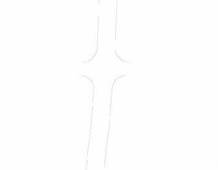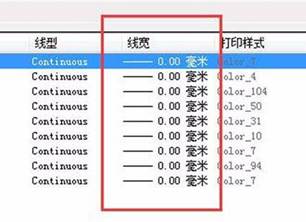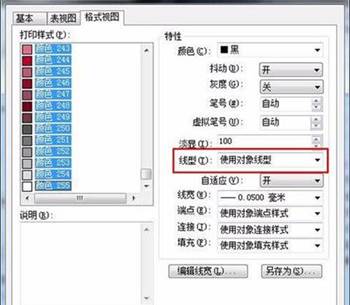我们使用浩辰
CAD软件绘制好
CAD图纸之后,需要将CAD图纸打印出来,带
CAD打印中有时候会遇到一些问题,今天我们就来解决一个CAD打印中的问题。
CAD打印中出现的问题
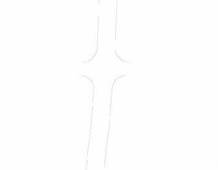
CAD打印缺少线条该怎么办?图纸打印预览时图纸正常,打印出来发现缺失很多线条,这是什么原因呢?下面我们就来看看CAD打印线条缺失的解决办法,下面是详细的教程。
CAD打印线条缺失的原因
线段缺失,从理论上来讲大致可能存在以下几种情况:
线段画在了不可打印的图层上,如Defpoint图层;
该线段所在图层被无意之中设置为了不可打印状态;
CAD文件中,图层线宽不是默认线宽,导致打印之后不识别所致;
4、打印设置里面没有按照对象线型打印,打印出错导致。
CAD打印线条缺失的解决方法
遇见这样的问题,首先,应该冷静下来,然后打开
CAD软件的图层设置,检查缺失的线段是否位于Defpoint图层上。该图层是不可打印状态。
如果缺失线段没有位于Defpoint图层上,接下来要做的就是,检查线段所在的图层是不是禁止打印,如果是禁止打印,则设置可打印状态即可。若图层状态正常,图层全是可打印状态。
3、接下来要做的就是将CAD图里面图层线宽设置为默认0线宽,如图所示。
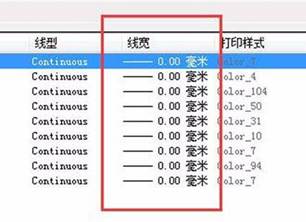
4、图层默认线宽设置完成之后,就是启动打印程序,在打印设置里面选择所有颜色,然后选择打印“线型”为“使用对象线型”重新打印,如图
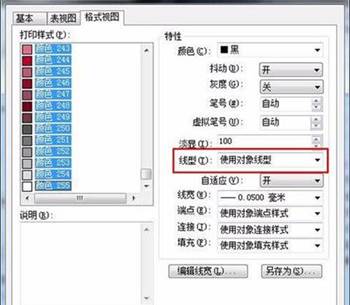
5、检查打印结果,发现之缺失的线回来了,说明小编遇到的问题是出现在
CAD图层线宽和打印线宽不匹配。

通过上面的介绍大家都知道了CAD打印线条缺失是怎么回事了吧,同时也知道了当遇到CAD打印线条缺失的时候我们应该怎么操作可以让线条显示了吧!